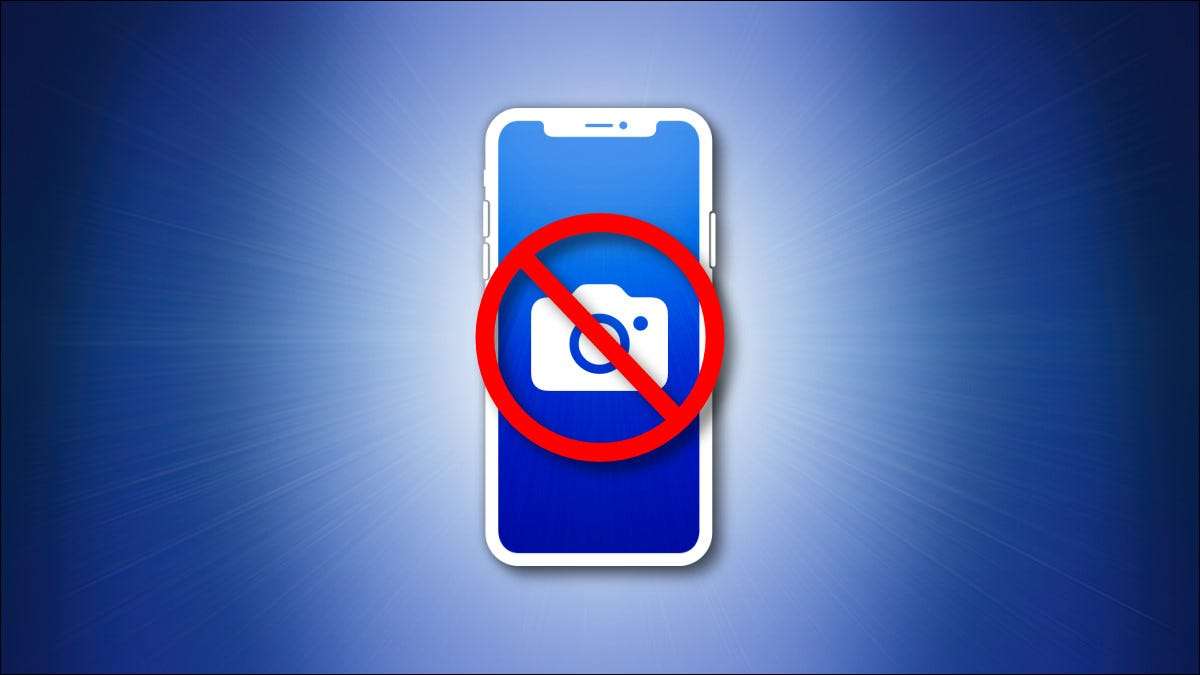
iPhoneやiPadのストレージがいっぱいになっている場合 片付ける - 削除が簡単です スクリーンショット 組み込みの写真アプリを使用してデバイスに必要ないかもしれません。これをやる方法です。
まず、iPhoneまたはiPadの写真アプリを開きます。見つけられない場合は、ホーム画面の中央から1本の指で下向きにスワイプしてスポットライト検索を開きます。 「写真」と入力してから、写真アプリアイコンをタップします。
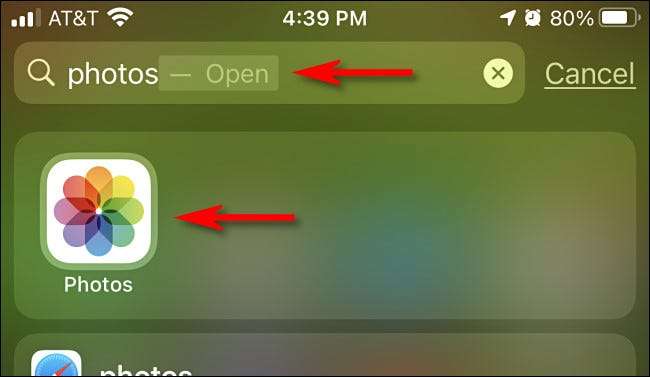
iPhoneの写真では、画面下部の「アルバム」をタップし、「メディアタイプ」リストから「スクリーンショット」を選択します。 (次のステップでiPadをカバーします。)

iPadの写真では、画面の左上隅に「写真」をタップしてサイドバーを開きます。次に、[メディアタイプ]セクションから[スクリーンショット]を選択します。
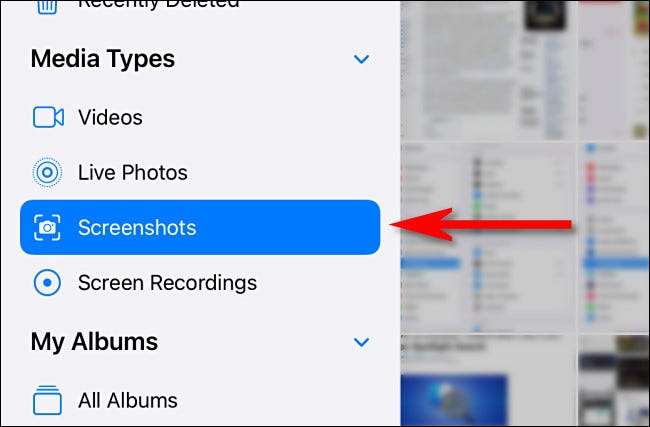
あなたは今あなたのデバイスに保存されているすべてのスクリーンショットのアルバムを見ています。単一のスクリーンショットを削除するには、サムネイルをタップして詳細なビューで開きます。
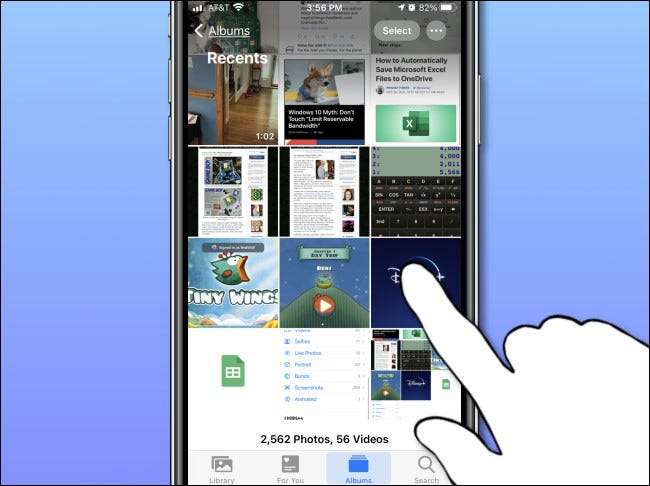
より近い表示のためにスクリーンショットを開くときは、画面の左下(iPhone)または右上(iPad)の隅にあるゴミ箱アイコンをタップして削除してください。
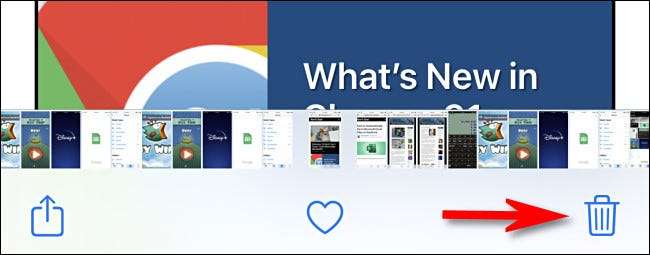
ポップアップメニューで確認するように求められたら、[写真の削除]を選択します。
に 複数のスクリーンショットを削除します あなたが取ったすべてのスクリーンショットのサムネイルを示すスクリーンショットアルバムの概要に戻ります。次に、画面の右上隅にある[選択]ボタンをタップします。
関連している: iPhoneまたはiPad上のすべての写真を削除する方法
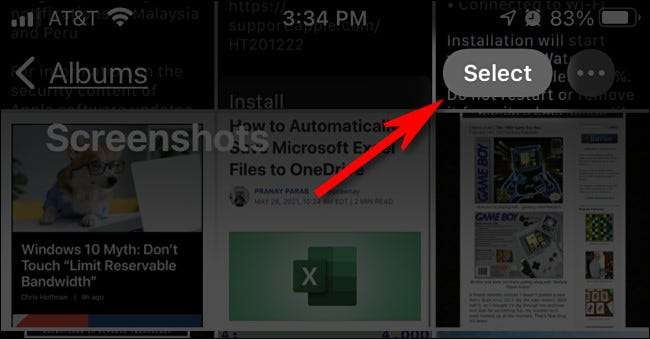
あなたは現在選択モードになっています。 「すべて選択」をタップしてアルバム内のすべてのスクリーンショットを選択することも、サムネイルをタップして複数のスクリーンショットを選択することもできます。選択すると、各写真のサムネイルは右下隅にチェックマークが付いている小さい円があります。
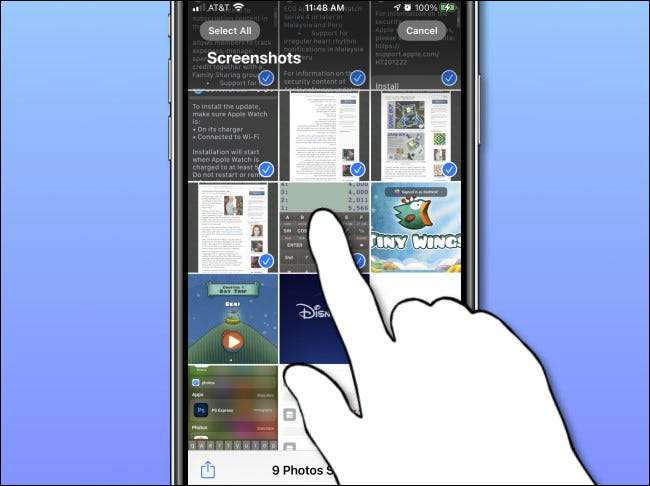
あなたの指でサムネイルをタップし、画面の途中でドラッグしている間は、大量のスクリーンショットをすばやく選択することもできます。画像の選択中にスクリーンショットのサムネイルリストがスクロールを開始します。選択をやめるには、指を持ち上げます。
削除したいすべてのスクリーンショットを選択したら、画面の隅にあるゴミ箱アイコンをタップします。確認するように頼まれたら、[削除]をタップします。
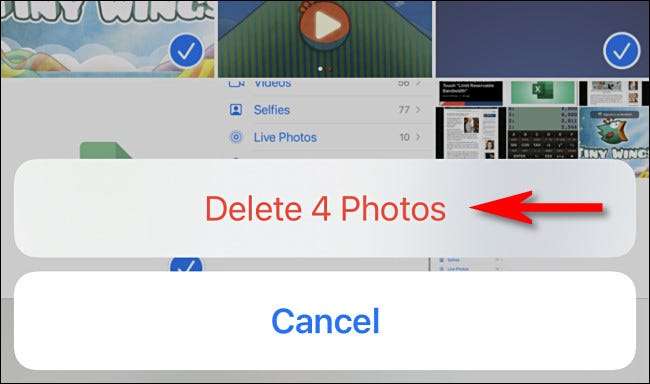
以上です!デフォルトでは、削除したばかりのスクリーンショットは30日でデバイスから永続的に削除されます。
スクリーンショットを早く削除する必要がある場合は、まず、[最近削除された]アルバムの[最近削除された]アルバムに移動します。 iPadにそこに着くには、サイドバーを開き、「ユーティリティ」の下にある「最近削除された」をタップします。 iPhoneでは、アルバム&gtに移動します。最近削除されました。
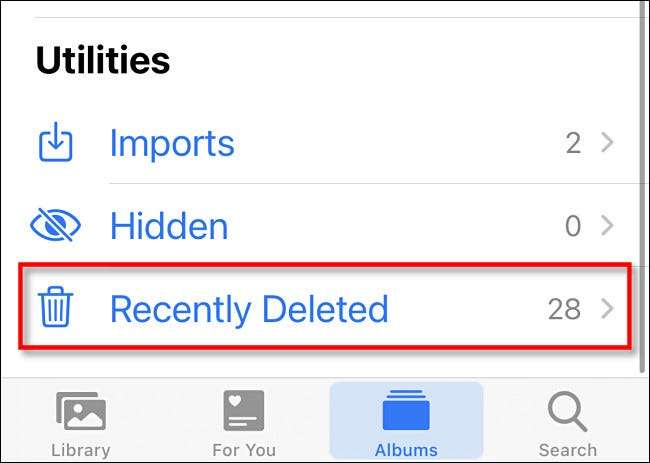
最近削除されたスクリーンショットサムネイルのギャラリーが表示されたら、「削除」ボタンで個別に選択して削除することができます。すべての「最近削除された」イメージを一度に削除するには、画面の角にある[選択]をタップしてから[削除]を選択します。
警告: 「すべて削除」をタップして確認した後は、戻ることはありません。あなたの「最近削除された」折りたたみの画像は永久に失われます。
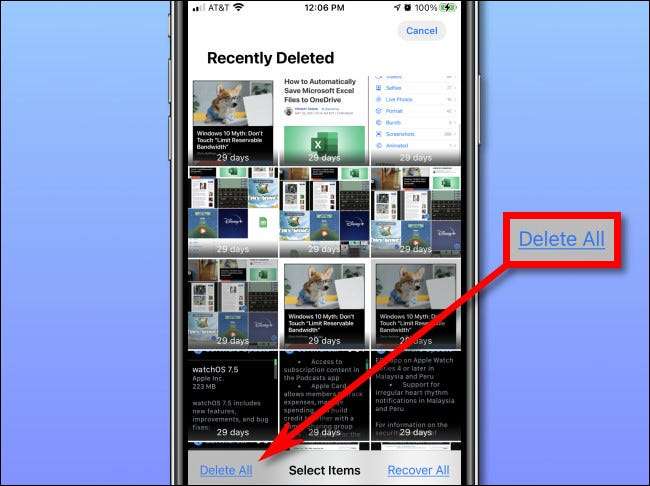
確認するように頼まれたら、[削除]をタップします。そしてあなたがそこに行くあなたのスクリーンショットは現在永続的に削除されました。
唯一の論理次のステップはすぐに戻って戻ることです もう少しスクリーンショットを撮る その後、このチュートリアルに戻ります。楽しむ!
関連している: iPhoneでスクリーンショットを撮る方法







